win10电脑设置不了1920x1080怎么办 win10显示器没有1920x1080分辨率如何解决
更新时间:2023-09-18 09:54:46作者:skai
对于我们经常使用win10电脑玩游戏的小伙伴而言,分辨率应该都不陌生吧,我们可以通过设置分辨率来达到更好的显示效果,可以给我们的游戏带来更好的体验,但是最近有小伙伴反馈说自己的win10电脑设置不了1920x1080分辨率了,对于这个问题小编就教大家win10显示器没有1920x1080分辨率如何解决。
具体方法:
1、首先检查一下自己的显卡驱动是否是最新的版本不是就更新一下。
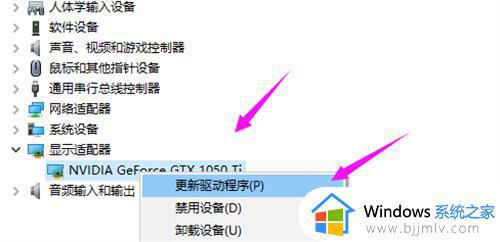
2、如果上方我们都确定是最新的系统,我们就可以设置为1920x1080了,点开【Win10图标】,如图。
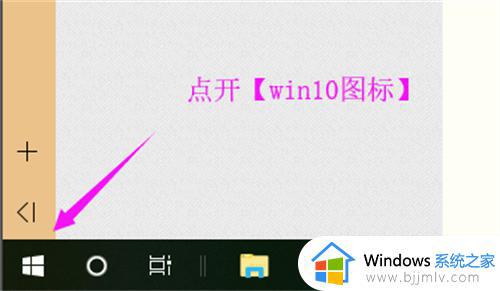
3、Win10主页里,我们迅速的将【设置】也点开,如图
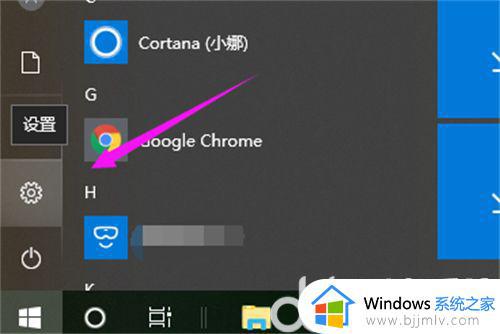
4、接着我们将【系统】点开下的,如图

5、接着小编就点开下【分辨率】,在分辨率这儿我们就可以设置为【1920x1080】,如图。
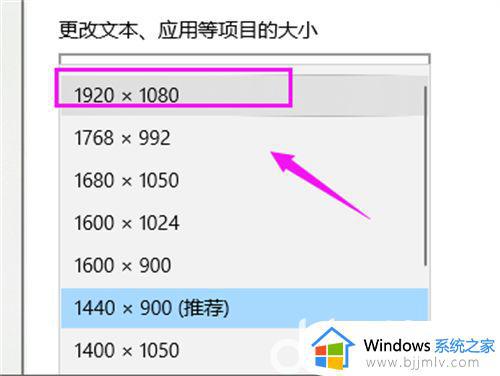
以上全部内容就是小编带给大家的win10显示器没有1920x1080分辨率解决方法详细内容分享啦,小伙伴们如果你们在使用win10电脑的时候也不能设置分辨率的话就快点跟着小编解决吧。
win10电脑设置不了1920x1080怎么办 win10显示器没有1920x1080分辨率如何解决相关教程
- win10外接显示器分辨率调不上去怎么办?win10外接显示器调不了分辨率解决方法
- win10调分辨率是灰色的怎么办 win10设置不了分辨率怎么解决
- win10桌面分辨率调不了怎么办 win10分辨率调整不了如何解决
- win10电脑分辨率怎么调最佳 win10显示器分辨率多少合适
- win10分辨率1024有黑边怎么办 win10如何解决分辨率1024有黑边
- win10电脑分辨率突然变大了调不了怎么办 win10无法调整电脑分辨率如何解决
- win10改不了分辨率怎么办 windows10无法改分辨率如何解决
- win10分辨率被锁定了怎么解除 win10屏幕分辨率锁死如何解决
- win10魔兽争霸1920x1080全屏设置方法 win10魔兽争霸分辨率怎么调到全屏
- 软件分辨率与电脑不符win10怎么办 win10软件分辨率和电脑分辨率不同处理方法
- win10如何看是否激活成功?怎么看win10是否激活状态
- win10怎么调语言设置 win10语言设置教程
- win10如何开启数据执行保护模式 win10怎么打开数据执行保护功能
- windows10怎么改文件属性 win10如何修改文件属性
- win10网络适配器驱动未检测到怎么办 win10未检测网络适配器的驱动程序处理方法
- win10的快速启动关闭设置方法 win10系统的快速启动怎么关闭
win10系统教程推荐
- 1 windows10怎么改名字 如何更改Windows10用户名
- 2 win10如何扩大c盘容量 win10怎么扩大c盘空间
- 3 windows10怎么改壁纸 更改win10桌面背景的步骤
- 4 win10显示扬声器未接入设备怎么办 win10电脑显示扬声器未接入处理方法
- 5 win10新建文件夹不见了怎么办 win10系统新建文件夹没有处理方法
- 6 windows10怎么不让电脑锁屏 win10系统如何彻底关掉自动锁屏
- 7 win10无线投屏搜索不到电视怎么办 win10无线投屏搜索不到电视如何处理
- 8 win10怎么备份磁盘的所有东西?win10如何备份磁盘文件数据
- 9 win10怎么把麦克风声音调大 win10如何把麦克风音量调大
- 10 win10看硬盘信息怎么查询 win10在哪里看硬盘信息
win10系统推荐